Промяна на действията за плъзгане за известия за поща на Windows 10
Как да промените действията за плъзгане за известия за поща на Windows 10
Когато получите нов имейл в Windows 10, приложението Mail показва известие, който за кратко остава видим на екрана, след което отива в Центъра за действие. По подразбиране той позволява да се „маркира“ или „архивира“ съобщението. Освен това, ако плъзнете надясно върху известието, съобщението ще бъде архивирано, а лявото плъзгане ви позволява да зададете или изчистите флаг за съобщението. Може да искате да персонализирате тези действия. Например, можете да зададете „Маркиране като прочетено/непрочетено“ и „Изтриване“ като действия по подразбиране за плъзгане за известия на приложението Mail.

Windows 10 включва предварително инсталирано приложение „Поща и календар“. Приложението е предназначено да предостави основна функционалност за имейл и календар на потребителите на Windows 10. Той поддържа множество акаунти, идва с предварително зададени настройки за бързо добавяне на имейл акаунти от популярни услуги и включва всички основни функции за четене, изпращане и получаване на имейли.
Реклама
Приложението Mail позволява да правите бележки върху снимки или да добавяте рисунка с писалка или пръст. Отидете до Рисувам раздел в лентата, за да започнете.
- Поставете платно за рисуване от лентата навсякъде в имейла си, за да добавите скица.
- Анотирайте всяка картина, като рисувате върху или до нея.
- Използвайте ефекти с мастило като химикалки с цвят на галактика, дъга и розово злато.
Също така, приложението Mail идва с възможността за персонализиране на фоновото изображение на приложението, както е описано в публикацията Променете фона на приложението Mail на персонализиран цвят в Windows 10.
Когато получите нов имейл, виждате известие.
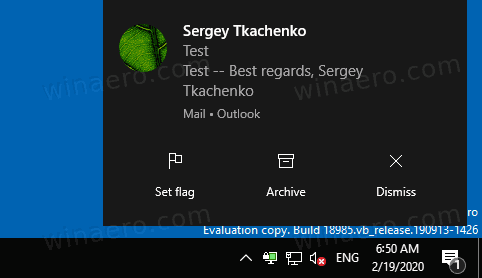
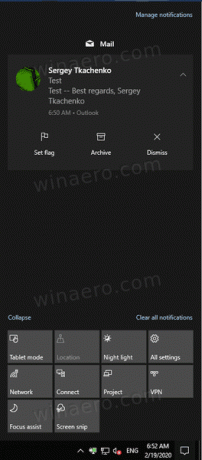
По подразбиране известието включва действията „Задаване на флаг“ и „Архивиране“. Освен това можете
- плъзнете надясно за да зададете или изчистите флаг
- плъзнете наляво за да архивирате имейл съобщението, което сте получили.
Ако не сте доволни от тези настройки по подразбиране, можете да ги промените на нещо, което е по-удобно за вас.
За да промените действията за плъзгане за известия за поща на Windows 10,
- Отворете приложението Mail. Можете да го намерите в менюто "Старт". Съвет: За да спестите времето си, използвайте азбучна навигация, за да стигнете бързо до приложението Mail.
- В приложението Mail щракнете върху иконата на зъбно колело, за да отворите екрана с настройки. Вижте екранната снимка по-долу.

- В настройките на приложението щракнете върху Списък със съобщения.

- Под Действия за плъзгане, изберете желаното действие за Плъзнете надясно/задръжте курсора на мишката опция.
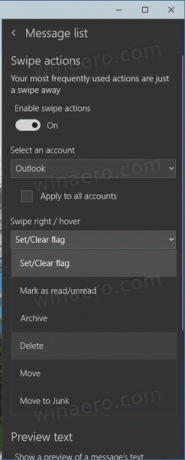
- Сега променете действието за Плъзнете наляво/задръжте курсора на мишката ако е необходимо.

Ти си готов.
В примера по-долу промених действията съответно на „Маркиране като прочетено/непрочетено“ и „Изтриване“. Сега мога да прекарвам пръст надясно, за да отбележа входящото съобщение като прочетено, или да прекарвам пръст наляво, за да се отърва незабавно от него. Или мога да щракна върху съответните бутони.

Това е!
Свързани статии:
- Деактивирайте текста за предварителен преглед на съобщения в приложението за поща на Windows 10
- Променете шрифта по подразбиране за приложението Mail в Windows 10
- Добавете скици към съобщения в приложението Mail в Windows 10
- Промяна на плътността на разстоянието в приложението Windows 10 Mail
- Как да нулирате приложението Mail в Windows 10
- Деактивирайте снимките на изпращача в приложението за поща на Windows 10
- Закачете имейл папка в менюто "Старт" в Windows 10
- Промяна на плътността на разстоянието в приложението Windows 10 Mail
- Деактивирайте автоматичното отваряне на следващия елемент в Windows 10 Mail
- Деактивирайте Маркиране като прочетено в Windows 10 Mail
- Променете фона на приложението Mail на персонализиран цвят в Windows 10
- Как да деактивирате групирането на съобщения в Windows 10 Mail



